iCareFone Transfer - N.1 Soluzione per il trasferimento WhatsApp
Trasferisci, esegui il backup e ripristina WhatsApp senza reset, in pochi clic.
Trasferisci WhatsApp senza reset
Trasferire WhatsApp senza reset
I miei messaggi vocali non si sentono! Utilizzo WhatsApp su iPhone 13 Pro e da qualche giorno gli audio non funzionano. Nessun problema, invece, per i messaggi testuali e i video. Avete suggerimenti?
I problemi audio su WhatsApp sono molto comuni, quindi non è insolito che i messaggi vocali smettano improvvisamente di funzionare su iPhone o Android. Fortunatamente, ci sono diverse soluzioni per risolvere.
In questa guida, nello specifico, esploreremo passaggi e suggerimenti per aiutarti a risolvere questi inconvenienti e tornare a inviare e ricevere messaggi vocali senza intoppi. Che tu sia un utente esperto o un neofita, troverai sicuramente utili i consigli presenti in questo articolo.

Controllare il volume del dispositivo
Assicurati che il volume multimediale sia alzato mentre riproduci il messaggio vocale. Verifica che il telefono non sia in modalità silenziosa o “Non disturbare”.
Verificare le autorizzazioni di WhatsApp
Su Android: vai in Impostazioni > Applicazioni > WhatsApp > Permessi e abilita Microfono e Fotocamera.
Su iPhone: vai in Impostazioni > WhatsApp e attiva il permesso per Microfono e Fotocamera.
Controllare il sensore di prossimità e il protettore dello schermo
Se il sensore di prossimità è coperto (es. pellicola o custodia), potrebbe spegnere lo schermo e abbassare il volume. Prova a cambiare la posizione della mano o a togliere il protettore per vedere se il problema si risolve.
Disattivare dispositivi Bluetooth connessi
Se il telefono è connesso a cuffie o altoparlanti Bluetooth, l’audio potrebbe uscire da lì e non dallo speaker integrato. Disattiva temporaneamente il Bluetooth per testare l’audio.
Riavviare il telefono
Un semplice riavvio può risolvere problemi temporanei di sistema o app.
Ripristinare le impostazioni di rete
Su Android: Impostazioni > Sistema > Ripristino > Ripristina impostazioni di rete.
Su iPhone: Impostazioni > Generale > Ripristina > Ripristina impostazioni rete.
Questo può risolvere problemi legati alla connettività che influenzano l’audio.
Liberare spazio di archiviazione
Se la memoria del telefono è piena, WhatsApp potrebbe non funzionare correttamente. Elimina file inutili o usa app di gestione file per liberare spazio.
Disattivare o disinstallare app di registrazione di terze parti
WhatsApp non permette di registrare messaggi vocali se è attiva un’app per registrare chiamate o lo schermo. Disattiva o disinstalla queste app per risolvere il problema.
Controllare le impostazioni di notifica di WhatsApp
Apri una chat, tocca il nome del contatto o gruppo, e verifica che il tono notifiche non sia impostato su “Silenzioso”. Controlla anche le impostazioni globali in Impostazioni > Notifiche di WhatsApp.
Reinstallare WhatsApp o cancellare i dati dell’app (Android)
In caso di problemi persistenti, prova a cancellare i dati dell’app o reinstallarla. Ricorda di fare un backup prima per non perdere le chat.
Con il backup completato, sarai pronto per procedere al trasferimento delle chat WhatsApp da Android a iPhone in tutta sicurezza, senza rischio di perdita dati.
Prima di risolvere qualsiasi problema legato alla riproduzione degli audio su WhatsApp, è importante adottare le giuste precauzioni per evitare la perdita di dati, inclusi i messaggi vocali, le chat e i gruppi. Puoi fare ciò eseguendo un backup selettivo dei messaggi vocali e degli altri contenuti desiderati, senza dover necessariamente fare un backup completo tramite l’app ufficiale.
Per un backup selettivo affidabile, puoi considerare l'utilizzo di Tenorshare iCareFone Transfer . Questo strumento utilizza l'intelligenza artificiale per esportare singoli messaggi vocali, audio, video, foto e conversazioni su PC o Mac. Consente inoltre di importare i dati WhatsApp su iPhone e Android senza sovrascrivere le informazioni esistenti, garantendo un processo sicuro e affidabile.
Prima di iniziare:
Avvia il programma. Dalla schermata iniziale, seleziona [WhatsApp].

Nella schermata che segue, procedi in ordine:
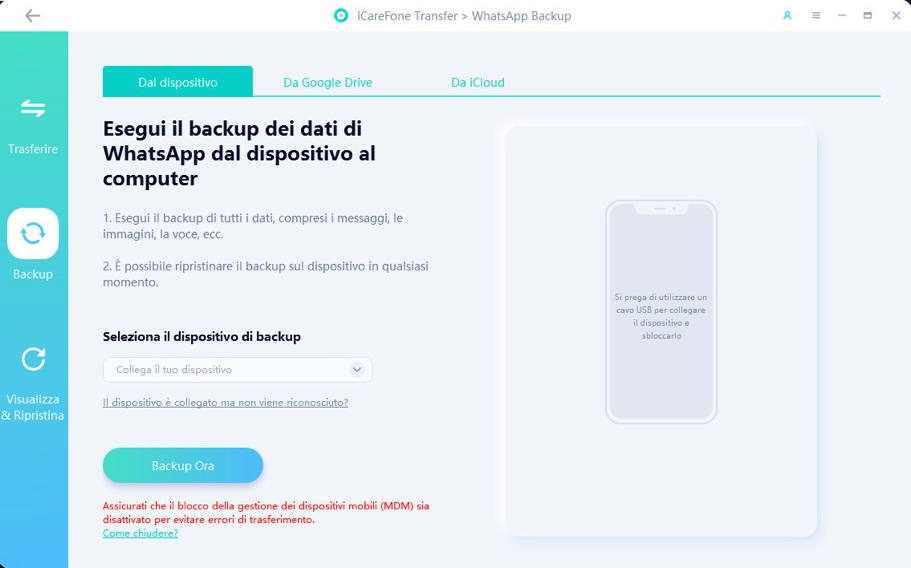
Attendi che il software completi il backup di WhatsApp su iPhone.
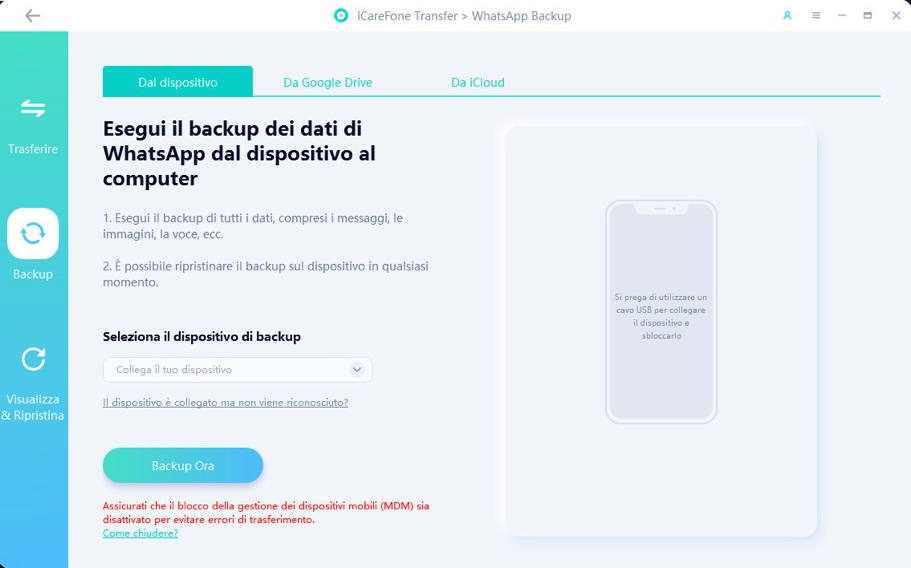
Vedrai la seguente interfaccia quando il backup dei dati di WhatsApp sarà terminato.
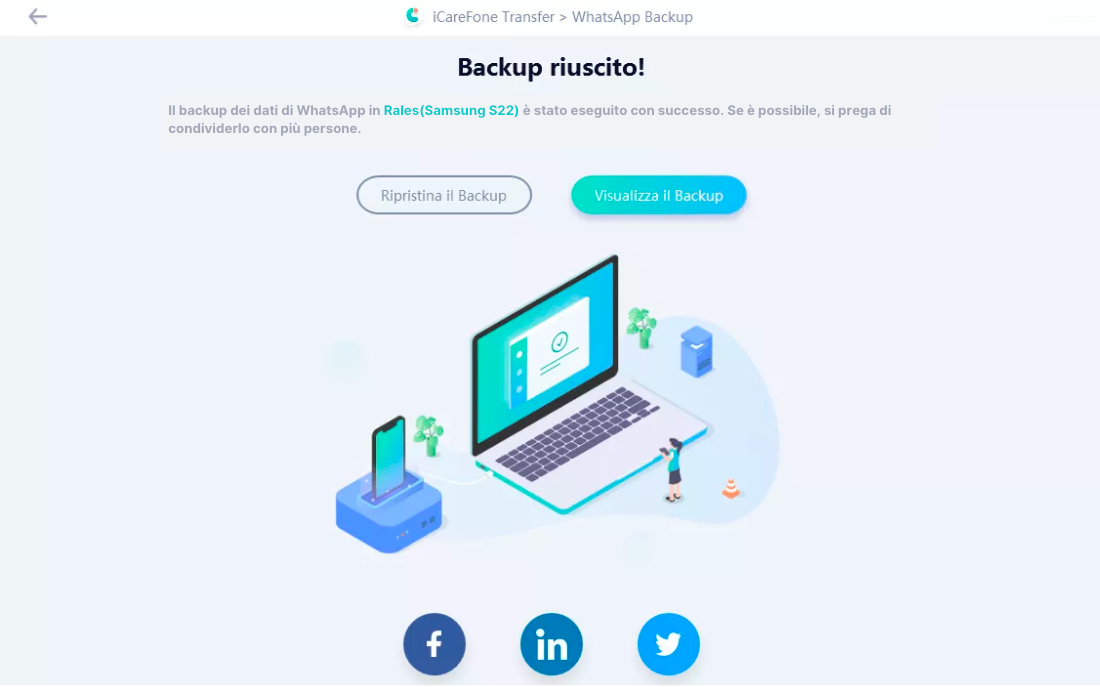
Dopo aver messo al sicuro i dati di WhatsApp, inclusi i messaggi vocali, utilizzando Tenorshare iCareFone, possiamo ora concentrarci sulle possibili soluzioni per affrontare i problemi audio di WhatsApp su iPhone.
Soluzione 1. Assicurati di avere concesso i permessi a WhatsApp.
Se WhatsApp non riesce a registrare il tuo messaggio vocale su iPhone o Android, potrebbe esserci un problema con l'accesso ai permessi. Per funzionare correttamente, WhatsApp richiede l'accesso a determinate funzioni, in particolare al microfono. Se non hai concesso questi permessi, potresti riscontrare problemi con i messaggi vocali.
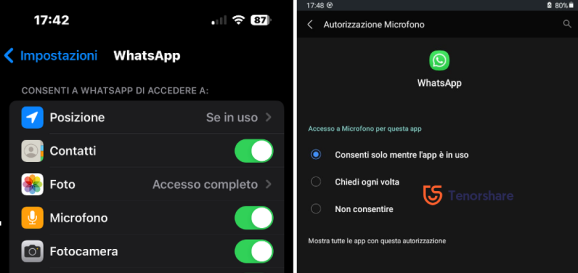
Passaggi su iPhone:
Passaggi su Android:
Soluzione 2. Disattiva le app di registrazioni di terze parti su iPhone e Android.
Se i messaggi audio di WhatsApp non si sentono sul tuo telefono, potrebbe essere dovuto all'interferenza di altre app di terze parti che compromettono il normale funzionamento di WhatsApp, causando problemi audio come registrazione difettosa o riproduzione. Per risolvere questo problema, è consigliabile disattivare temporaneamente queste app.
Passaggi per disattivare le app di registrazione su iPhone:
Passaggi per disattivare le app di registrazione su Android:
Soluzione 3. Spazio di archiviazione insufficiente.
Non si sentono i messaggi vocali WhatsApp su Android o iPhone? Se incontri problemi con la registrazione, il download o l'ascolto dei messaggi vocali, controlla lo spazio di archiviazione disponibile sul tuo dispositivo. Se necessario, rimuovi le App inutilizzate e trasferisci foto e video sul cloud.
Controllare lo spazio di archiviazione su iPhone:
Controllare lo spazio di archiviazione su Android:
Eliminare le app non utilizzate:
Sposta foto e video sul cloud:
Foto e video di grandi dimensioni possono occupare molto spazio sul dispositivo. È una buona pratica spostare i file multimediali importanti su un computer o su un servizio di cloud storage e successivamente eliminarli dal dispositivo per liberare spazio. Questo può contribuire a garantire che ci sia spazio sufficiente per il corretto funzionamento di WhatsApp e per la gestione dei messaggi vocali e altri dati dell'app.
Soluzione 4. Reinstalla WhatsApp.
La reinstallazione di WhatsApp può risolvere vari problemi, inclusi quelli relativi ai messaggi vocali. Se le soluzioni precedenti non hanno funzionato, prova a reinstallare l'app. Assicurati di fare il backup dei dati importanti , come le chat e i media, prima di procedere.
Problemi audio su WhatsApp ? Disinstallalo!
Accedi alla schermata Home su iPhone o Android.
Tieni premuto sull’icona di WhatsApp.
Tocca “Disinstalla” su Android.
Tocca “Rimuovi app” su iPhone.
Reinstalla WhatsApp su iPhone e Android.
Apri App Store su iPhone e il Google Play su Android.
Tocca l'icona del tuo profilo nell'angolo in alto a destra.
Scorri verso il basso l'elenco delle app.
Se è disponibile un aggiornamento, vedrai un pulsante con la scritta "Aggiorna".
Tocca "Aggiorna" per installare l'ultima versione di WhatsApp.

L'articolo esamina come risolvere i problemi audio di WhatsApp su iPhone e Android con soluzioni semplici e accessibili. In molti casi, i problemi sono banali, ma se WhatsApp non manda audio o non riproduce i messaggi vocali, potrebbe essere necessario controllare i server di Meta o apportare correzioni alle impostazioni del telefono. Prima di provare le soluzioni, è consigliabile eseguire un backup selettivo dei messaggi vocali e dei messaggi WhatsApp su Windows o MacOS per tenerli al sicuro.
Lascia un commento
Crea il tuo commento per Tenorshare articoli
Da Alberto Montasi
2025-12-29 / WhatsApp